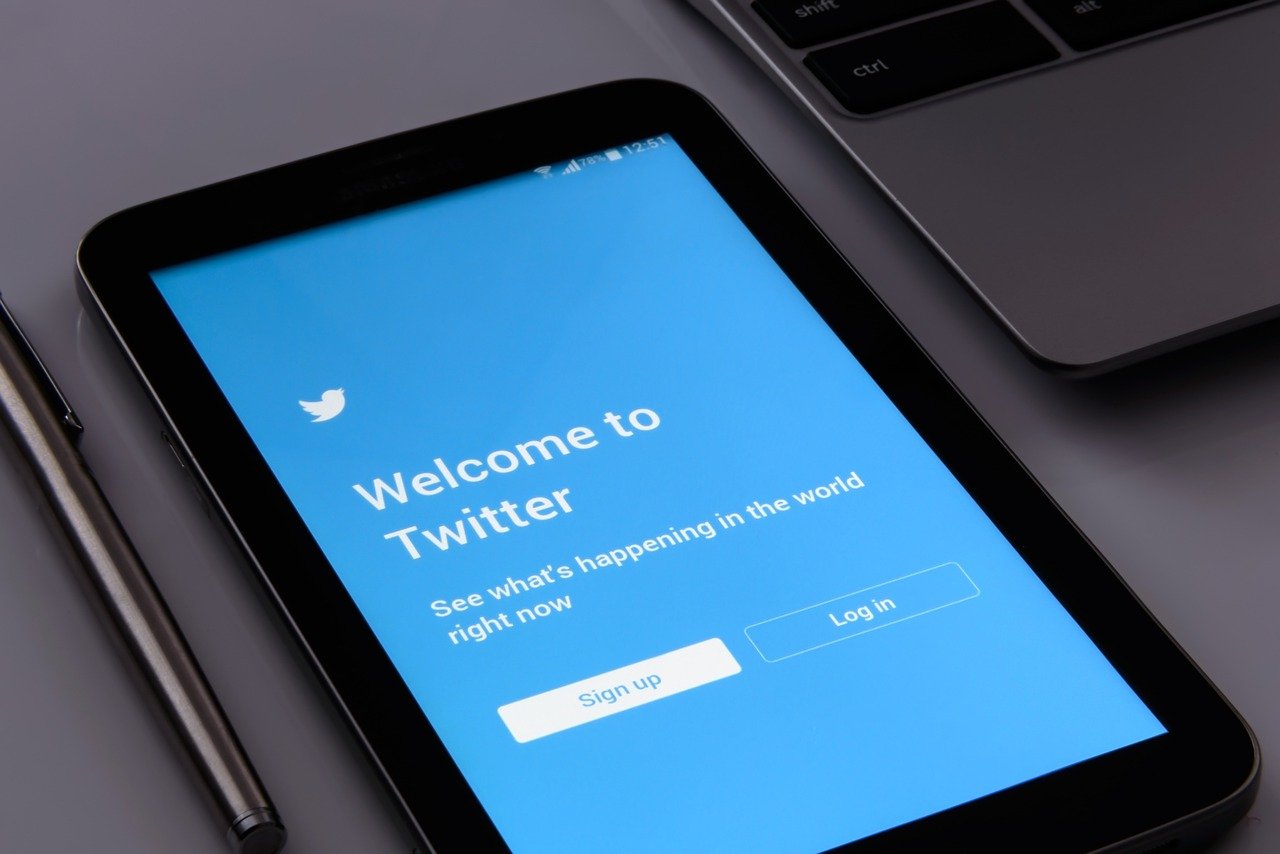Twitterを使っていて『いいね』を全部消したいとお考えのそこのあなた!
消すことは可能なんですが、普通にやるとかなり根気と手間のいる作業になります。
そこで今回はTwitterのいいねを全消しする簡単な方法をお伝えします。
Twitterのいいね全消しはツールを使うと簡単

Twitterで今までいいねしたものをすべて取り消そうと手動で行うと、いいねの数によってはかなり面倒ですし第一物凄く手間がかかります。
そのためアカウントを今後使用しない、または作り直すというのであれば一度アカウントの削除をすることが一番簡単で確実な方法です。
しかしそうは云っても、カウントの削除は勇気と覚悟がいることでもあります。
そこでBotと呼ばれるツールを使用すると、簡単な操作で一度に大量のいいねを削除することができます。
ここではいいねを簡単な操作で大量に削除できるツールをいくつかご紹介します。
Twitter の「いいね」を一括削除!
この『Twitter の「いいね」を一括削除!』はとても簡単な操作でいいねの一括削除ができます。
使い方は、
1.すべてのTwitterアカウントからログアウトする
2.いいねの削除を行いたいTwitterアカウントへログインする
3.使っているTwitterアカウントとTwitter の「いいね」を一括削除!とのアプリ連携の許可を行う
4.Twitter の「いいね」を一括削除!WEBサイト内の『いいねを全削除!!』をクリックする
5.いいねの削除が開始され終了後に結果が表示される
6.アプリ連携の解除を行う
以上です。
最後のアプリ連携解除ですが、アカウントの乗っ取りやアプリの不具合などで意図しない処理が行われる場合があるので使用後は速やかにアプリ連携解除を行うことをおススメします。
いいねクリーナー(えごったー機能の一部)
『えごったー』とは10年以上の歴史と実績を持つTwitter分析アプリです。
そのえごったーの機能の一部としていいねクリーナーがあります。
こちらは直近のいいね削除と任意で日付を指定しうてその日付内に行ったいいねの削除を行うことができます。
使い方としては
1すべてのTwitterアカウントからログアウトする.
2.いいねの削除を行いたいTwitterアカウントにログインする
3.使っているTwitterアカウントとえごったーのアプリ連携の許可を許可を行う
4.えごったーのサイトから『いいね一括削除』ページに移動する
5.『いいね削除マイページ』をクリックする
6.日付期間内指定の場合は日付を設定する(任意)
7.『無料で直近のいいねを削除する』をクリックする
8.いいね削除内容確認画面が表示されるので内容を確認する
9確認のためアカウントのユーザー名を入力する
10.『削除する』をクリックする
11.いいね削除内容確認画面に表示された内容に則りいいねの削除処理が始まる
12.終了後にえごったーから処理内容のDMが届く
以上です。
Twitterのいいね全消しを手動で行うのは至難の業

Twitterアカウント運用歴やいいねの数にもよりますが、大量のいいね全消しを手動で行うには、前章でもお伝えしましたがかなり手間暇のかかることであり面倒で至難の業と云えるかもしれません。
それに手間暇をかけてまで手動でやる意味があるのならば、手動で1つずつ削除していくのも方法の1つです。
しかし筆者も経験があるのですが、大量にあるいいねを削除していると同じ作業が続くためかなり根気が必要で途中で飽きてやらなくなってしまう可能性の方が高いです。
途中で手を止めてしまうと考えが変わってしまい、いいねが増えてしまう可能性もあります。
そうならないためにも、考えが変わらないうちにスパッと綺麗サッパリいいねを一網打尽にしたいのであればBotを使うことをおススメします。
Twitterのいいね全消しのまとめ
今回はTwitterのいいね全消しをするにあたって、自動で行ってくれるサービスについて伝えしました。
筆者の経験上、単純作業故かなりの確率で飽きてしまいます。
そうならないためにも今回ご紹介したツールを使って効率よくいいね削除を行ってください。